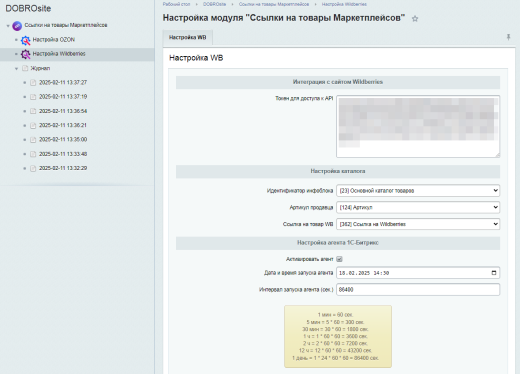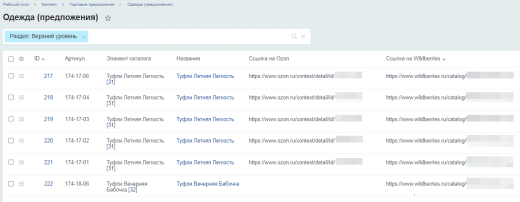<p>Модуль «Ссылки на товары Маркеплейсов» позволяет сформировать ссылки на карточки товаров из личного кабинета Маркетплейсов и сохранить их в каталоге 1С-Битрикс. В текущей версии доступны следующие маркетплейсы: </p><p></p><ul><li><p>Озон (OZON), </p><li><p>Wildberries (WB, ВБ, Вайлдберис),</p><li>Яндекс Маркет.<br /></ul><p></p><p></p><p>Для интеграции Маркетплейсов требуется сгенерировать ключ (токен) для доступа к API в личном кабинете продавца.</p><p></p><p>Требования для работы модуля:</p><p>- PHP версии 8.1 или новее</p><p>- Библиотека cURL</p>
Модуль устанавливается штатными средствами 1С-Битрикс.
При корректной установке модуля в Административном разделе 1С-Битрикс станет доступен раздел «DOBROsite».
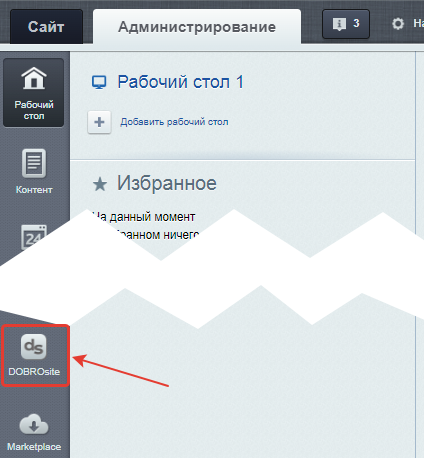
Настройка модуля осуществляется в Административном разделе на странице DOBROsite > Ссылки на товары Маркетплейсов.
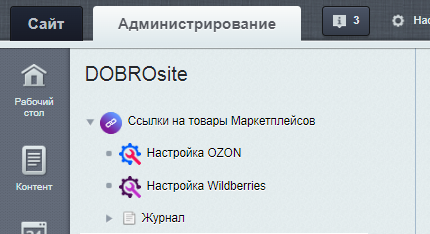
Настройка интеграции с сервисом Озон (OZON)
Для интеграции модуля с сервисом Озон требуется «Client ID» и ключ для доступа к API с набором определенных прав.
Параметр «Client ID» указан в настройках личного кабинета OZON Seller в разделе Seller API -> API ключи.
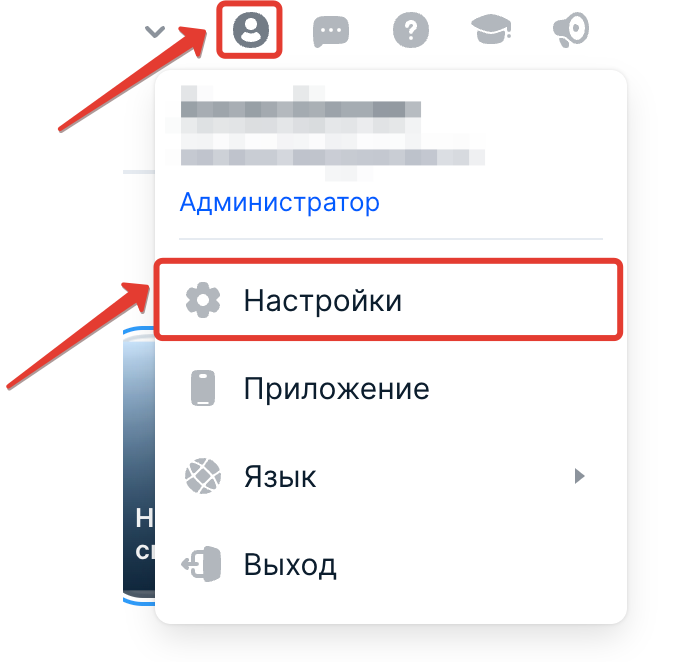
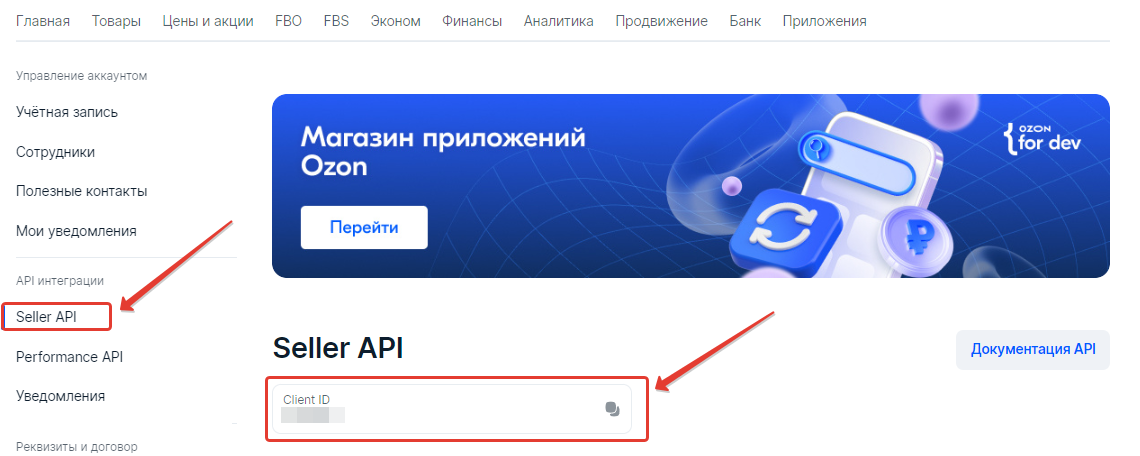
Генерация ключа для доступа к API производится на этой же странице при клике на кнопку «Сгенерировать ключ».
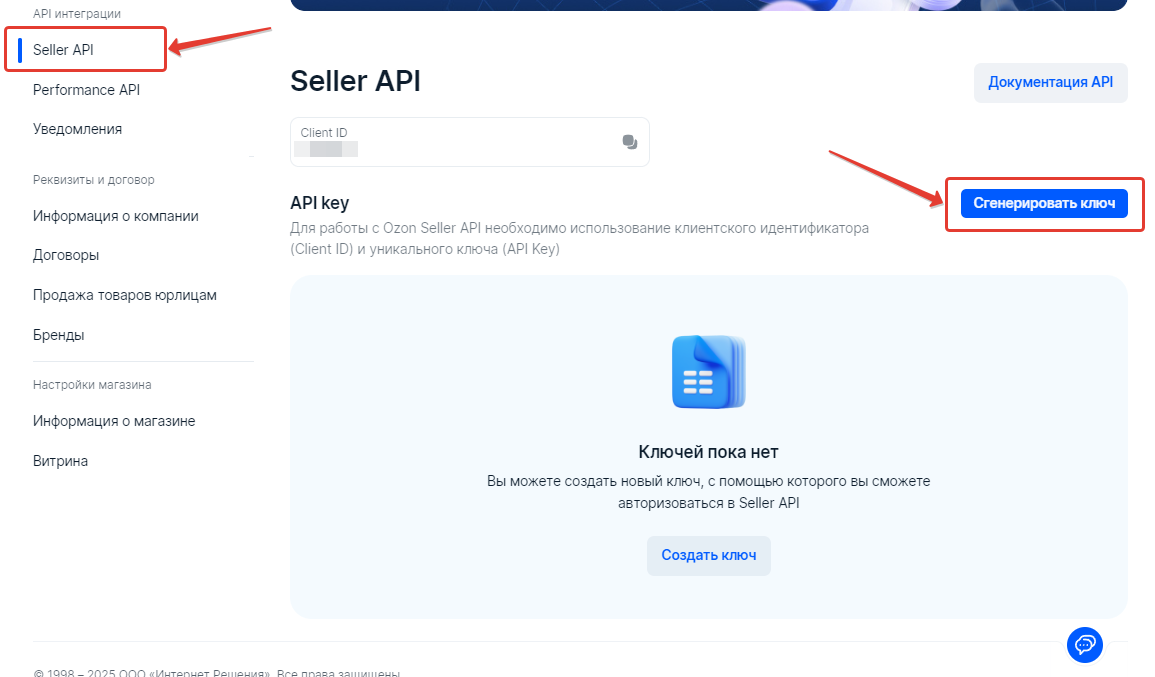
Во всплывающем окне необходимо заполнить произвольное название, указать тип токена и нажать на кнопку «Сгенерировать». Для работы модуля необходима роль «Product» – предоставляет доступ к методам API для работы со списком товаров на сайте Озон, или «Admin» - позволяет использовать все методы API без ограничений.
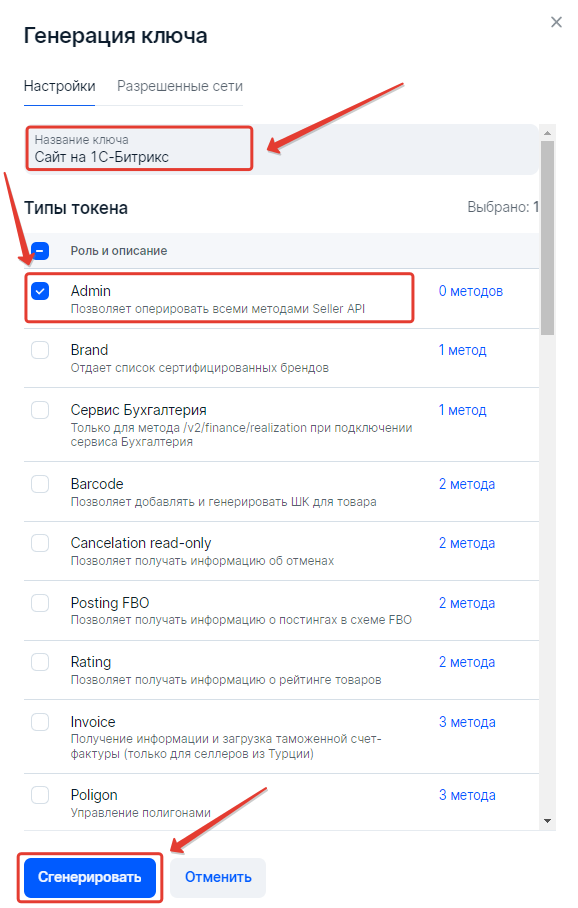
Полученные данные для интеграции с сайтом Озон необходимо внести в соответствующие поля на странице настройки модуля «Настройка OZON».
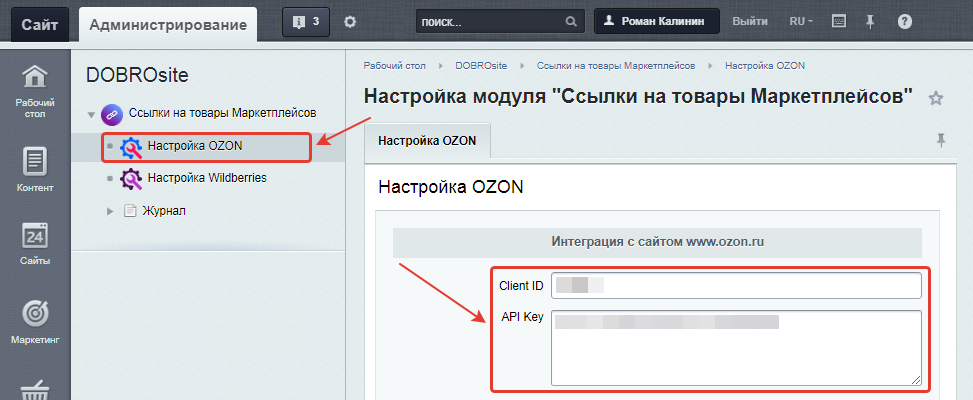
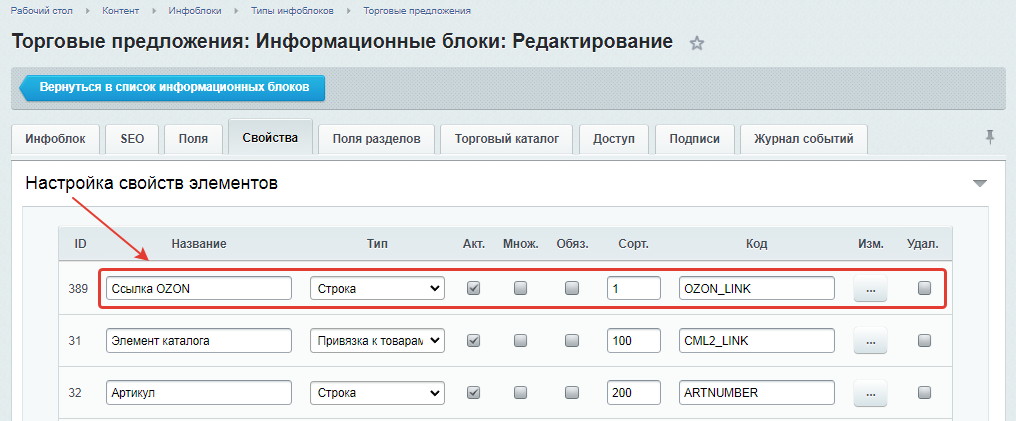
Для сопоставления товаров на сайте Озон и товаров/ТП в каталоге 1С-Битрикс модуль использует параметр Озон «Артикул». Необходимо, чтобы в инфоблоке было свойство, которое содержит данное значения для соответствующих товаров. Если его нет, то необходимо его создать и заполнить нужными значениями.
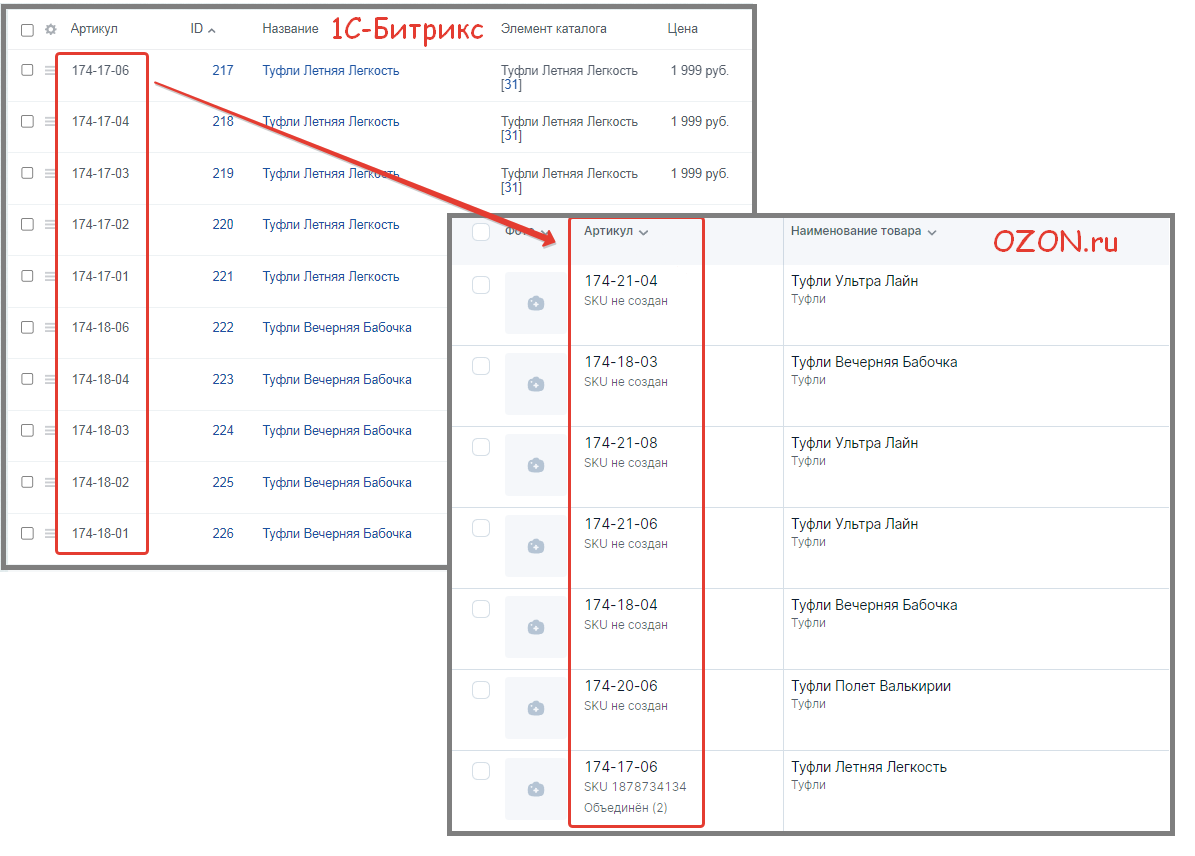
В настройках модуля необходимо выбрать из выпадающего списка:
идентификатор каталога,
свойство, хранящие значение артикула товара на сайте Озон,
свойство для хранения сформированной ссылки на страницу товара на сайте Озон.
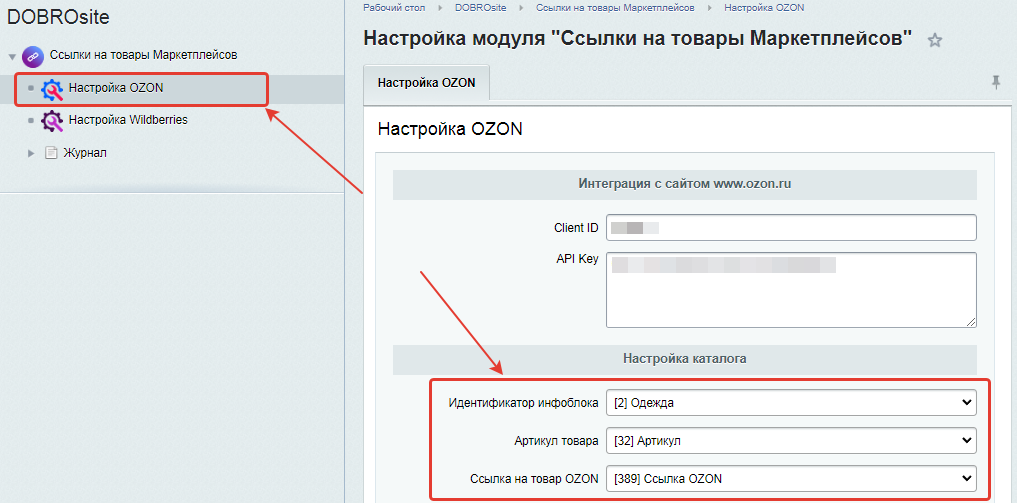
Чтобы запустить процесс получения информации с сайта Озон, необходимо активировать и настроить агент системы 1С-Битрикс. Для этого установите флаг «Активировать агент», выберите дату и время запуска агента, а также укажите период запуска агента в секундах.
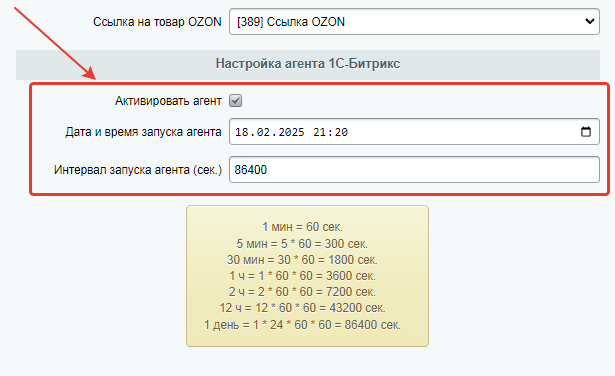
Обратите, пожалуйста, внимание, что для корректной работы агентов системы 1С-Битрикс они должны быть переведены на Cron!
Если в системе агентов 1С-Битрикс нет сбоев и запуск агента модуля был выполнен корректно, то в разделе «Журнал» появиться файл с датой и временем запуска агента, содержащий информацию о ходе процесса получения информации с сайта Озон и формирования ссылок на товары.
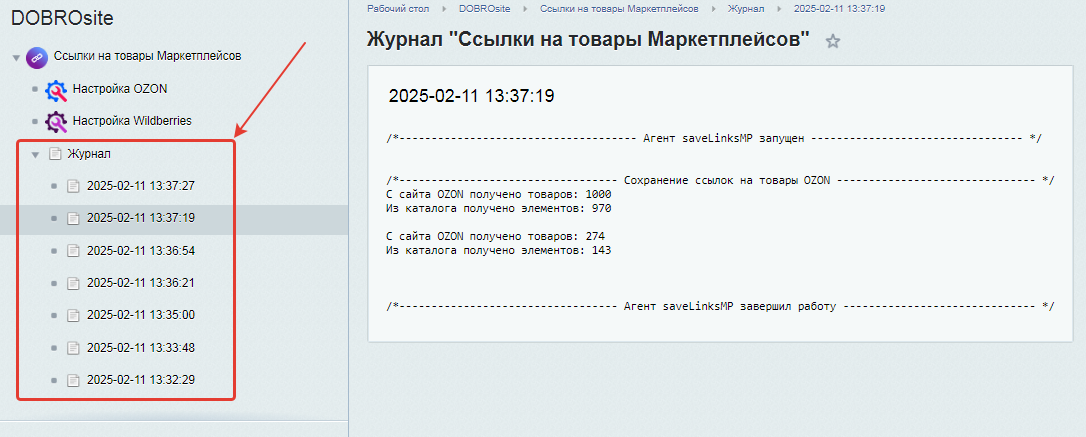
Настройка интеграции с сервисом Wildberries (WB)
Для интеграции модуля с сервисом WB требуется сгенерировать токен API для доступа к методам категории «Контент» в личном кабинете «WB Партнеры». В настройках токена можно установить флаг «Только для чтения», это не помешает работе модуля, поскольку изменение данных на стороне WB не предполагается.
Важно! Сгенерировать токен API может только владелец личного кабинета Wildberries! Значение ключа отображается один раз – при его генерации!
Сгенерированный токен для доступа к API необходимо внести в соответствующие поля на странице настройки модуля «Настройка Wildberries».

После этого необходимо настроить каталог сайта 1С-Битрикс для хранения сформированной ссылки на товар WB. Первым делом создадим свойство инфоблока типа «Строка». Сделать это можно на странице редактирования инфоблока Контент > Инфоблоки > Типы инфоблоков > [Нужный_тип] > [Каталог] на вкладке «Свойства». Для простых товаров данное свойство должно принадлежать инфоблоку, являющемуся торговым каталогом, для торговых предложений - инфоблоку, содержащему торговые предложения каталога товаров.
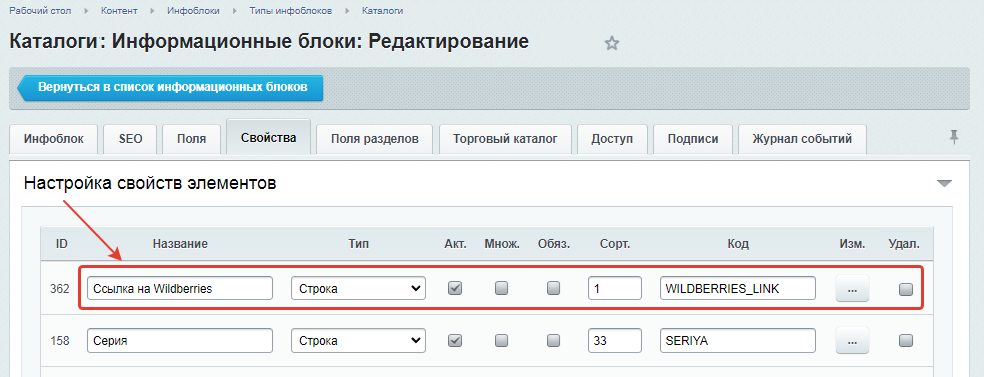
Для сопоставления товаров на сайте WB и товаров/ТП в каталоге 1С-Битрикс модуль использует параметр WB «Артикул продавца». Необходимо, чтобы в инфоблоке было свойство, которое содержит данное значения для соответствующих товаров. Если его нет, то необходимо его создать и заполнить нужными значениями.
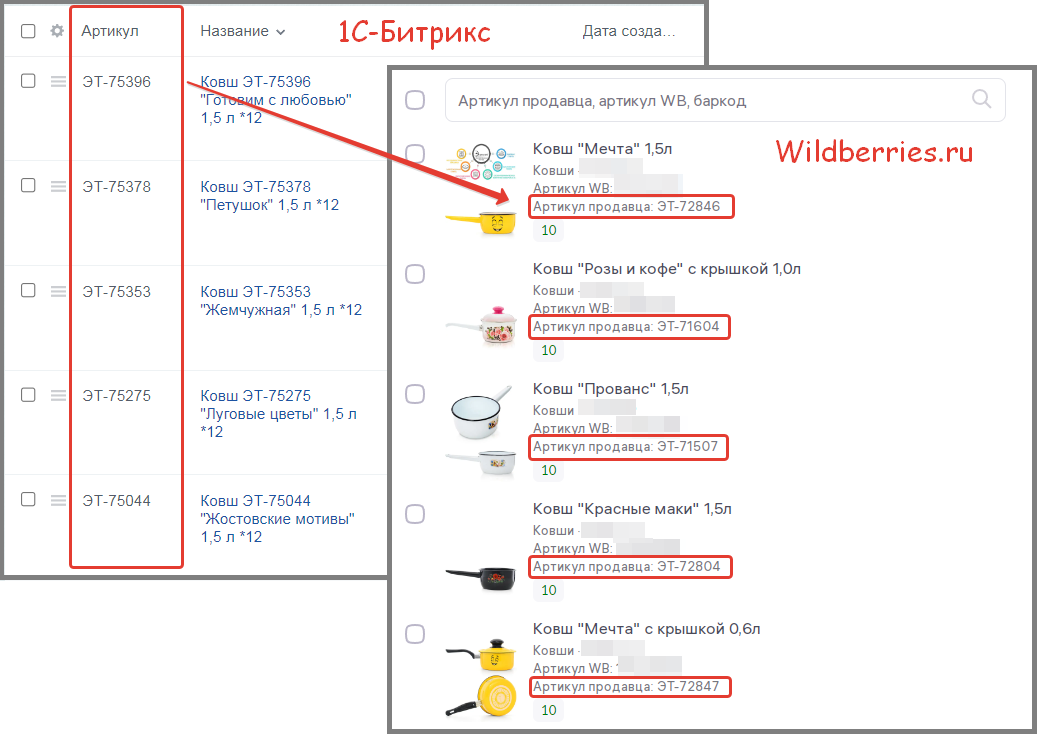
В настройках модуля необходимо выбрать из выпадающего списка:
идентификатор каталога,
свойство, хранящие значение артикула товара на сайте WB,
свойство для хранения сформированной ссылки на страницу товара на сайте WB.
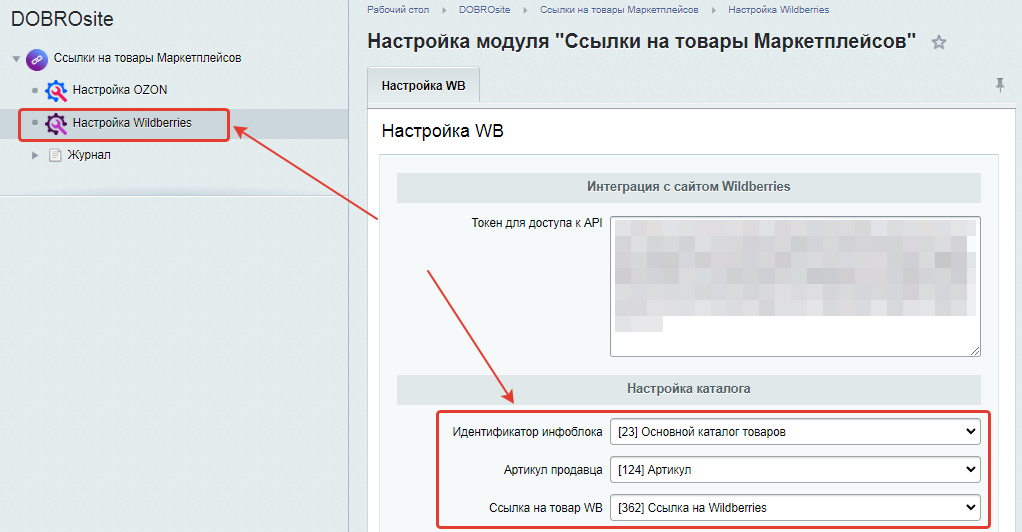
Чтобы запустить процесс получения информации с сайта WB, необходимо активировать и настроить агент системы 1С-Битрикс. Для этого установите флаг «Активировать агент», выберите дату и время запуска агента, а также укажите период запуска агента в секундах.
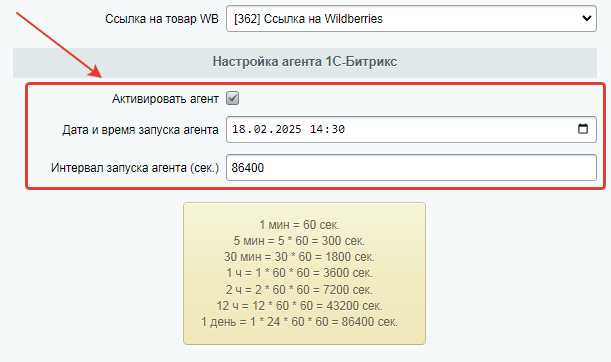
Обратите, пожалуйста, внимание, что для корректной работы агентов системы 1С-Битрикс они должны быть переведены на Cron!
Если в системе агентов 1С-Битрикс нет сбоев и запуск агента модуля был выполнен корректно, то в разделе «Журнал» появиться файл с датой и временем запуска агента, содержащий информацию о ходе процесса получения информации с сайта WB и формирования ссылок на товары.
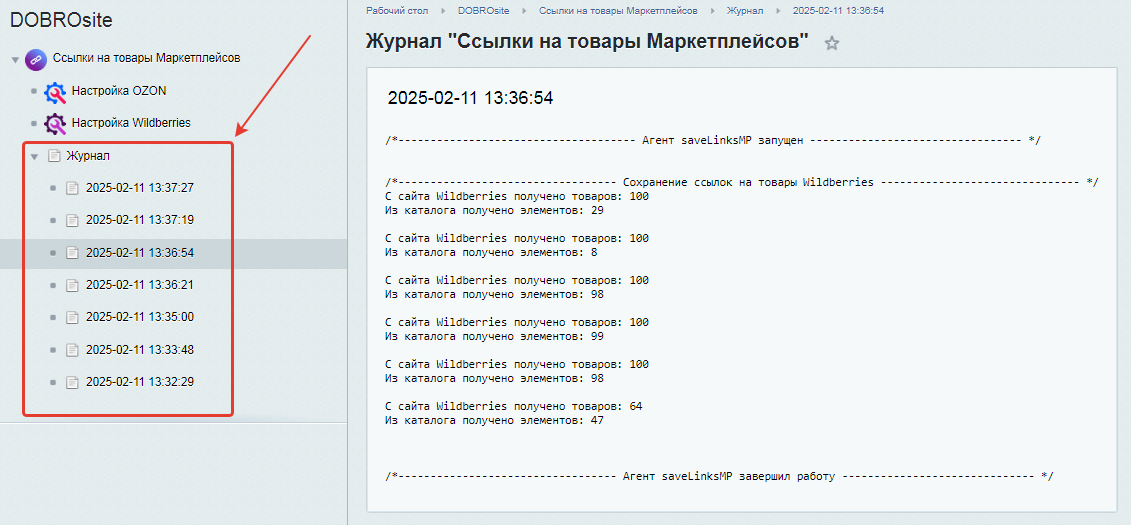
Настройка интеграции с сервисом Яндекс Маркет
Для интеграции модуля с Яндекс Маркетом необходимо создать API-Key-токен в личном кабинете продавца c одним из следующих доступов:
- Управление товарами и карточками (offers-and-cards-management),
- Просмотр товаров и карточек (offers-and-cards-management:read-only)
- Полное управление кабинетом (all-methods)
- Просмотр всех данных (all-methods:read-only)
Инструкция для создания API-Key-токен для доступа к API Яндекс Маркету.
Сгенерированный API-Key-токен необходимо внести в соответствующее поле на странице настройки модуля «Настройка Яндекс Маркета». Если магазин поддерживает несколько кабинетов, то -выбрать нужный из выпадающего списка «Кабинет продавца».
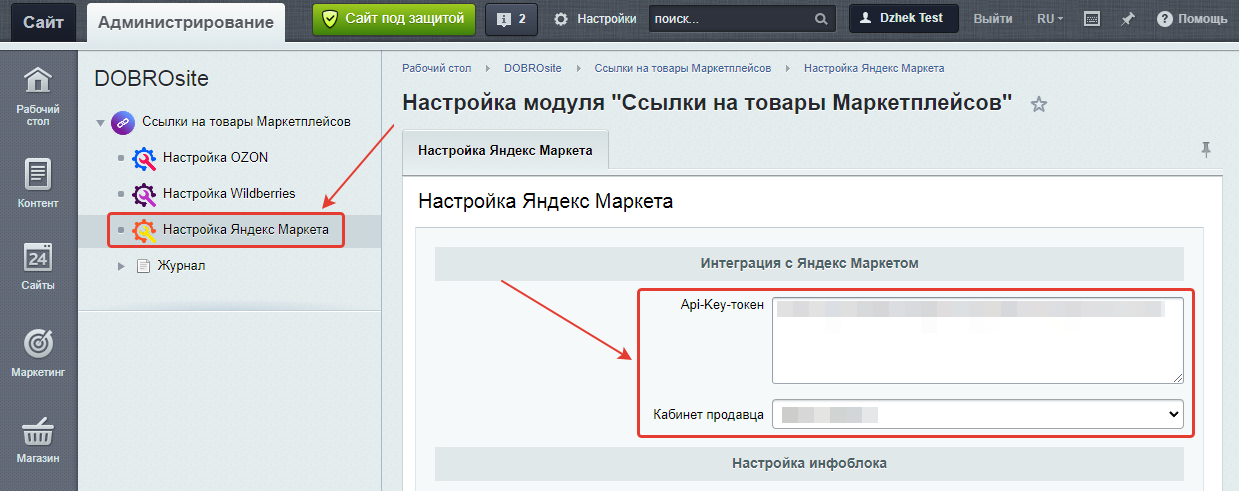
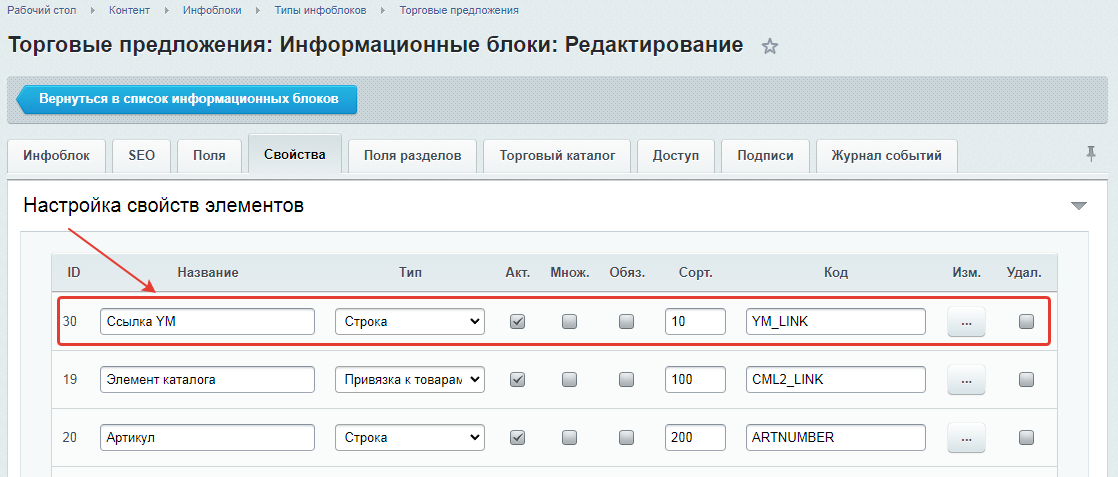
Для сопоставления товаров Яндекс Маркета и товаров/ТП в каталоге 1С-Битрикс модуль использует параметр Яндекс Маркета «Артикул товара (SKU)». Необходимо, чтобы в инфоблоке было свойство, которое содержит данное значения для соответствующих товаров. Если его нет, то необходимо его создать и заполнить нужными значениями.
В настройках модуля необходимо выбрать из выпадающего списка:
- идентификатор каталога,
- свойство, хранящие значение артикула товара на Яндекс Маркете,
- свойство для хранения сформированной ссылки на страницу товара на Яндекс Маркете.
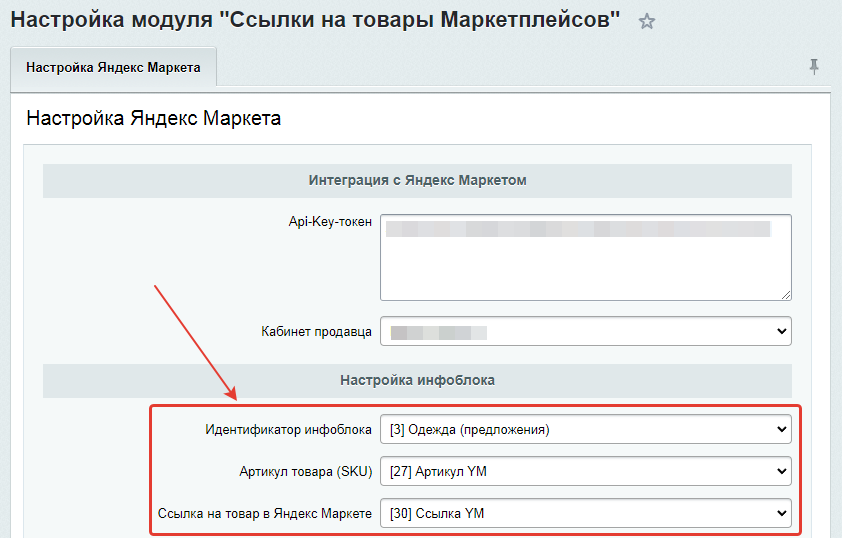
Чтобы запустить процесс получения информации с Яндекс Маркета, необходимо активировать и настроить агент системы 1С-Битрикс. Для этого установите флаг «Активировать агент», выберите дату и время запуска агента, а также укажите период запуска агента в секундах.
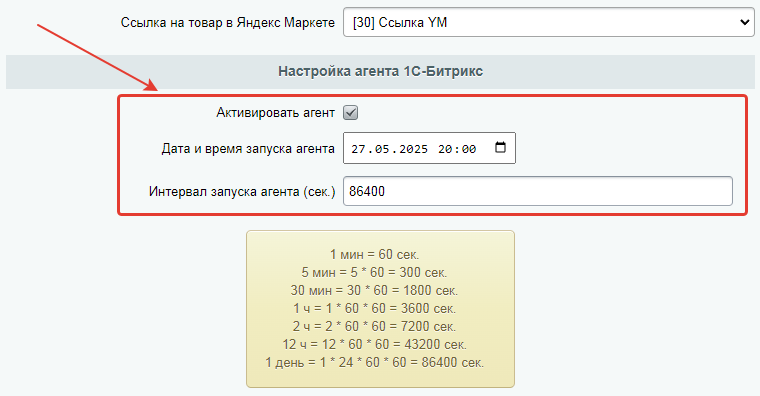
Обратите, пожалуйста, внимание, что для корректной работы агентов системы 1С-Битрикс они должны быть переведены на Cron!
Если в системе агентов 1С-Битрикс нет сбоев и запуск агента модуля был выполнен корректно, то в разделе «Журнал» появиться файл с датой и временем запуска гента, содержащий информацию о ходе процесса получения информации с Яндекс Маркета и формирования ссылок на товары.
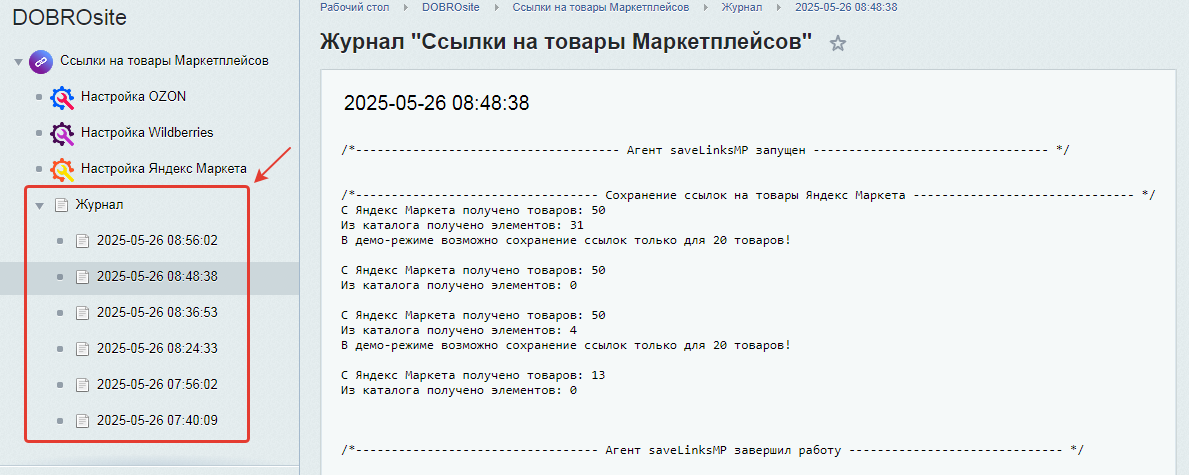
Публикация ссылок на странице сайта
После сохранения ссылок на страницы товаров в Маркетплейсе, вывести их в Публичный раздел можно разными способами, все зависит от структуры каталога и шаблона сайта.
Чаще всего товары каталога публикуются на сайте с помощью компонента 1С-Битрикс «Элемент каталога детально» в составе комплексного компонента «Каталог». В этом случае, чтобы отобразить ссылки необходимо настроить параметры компонента «Каталог» и отредактировать шаблон компонента «Элемент каталога детально».
Рассмотрим наиболее простой вариант, если каталог товаров простой, то есть, у товаров нет торговых предложений.
Перейдем на детальную страницу какого-либо товара в Публичной части сайта и включим «Режим правки».
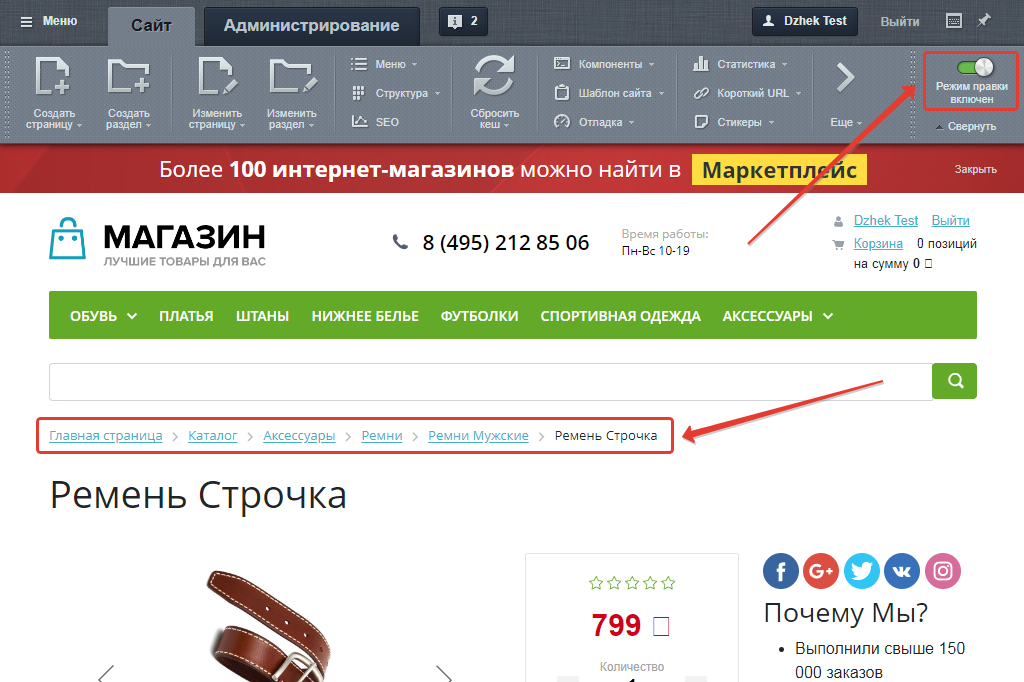
Откроем параметры компонента «Каталог».
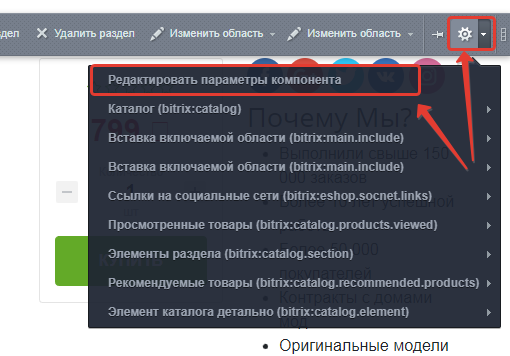
В группе параметров «Настройки детального просмотра» добавим в значения параметра «Свойства» те свойства инфоблока, которые хранят значения ссылок на сайтах Маркетплейсов. Чтобы выбрать несколько свойств, необходимо зажать клавишу Ctrl, навести курсор на нужное значение и кликнуть левой кнопкой мышью. Таким же способом можно отменить выбор свойства. Не забудем сохранить изменения.
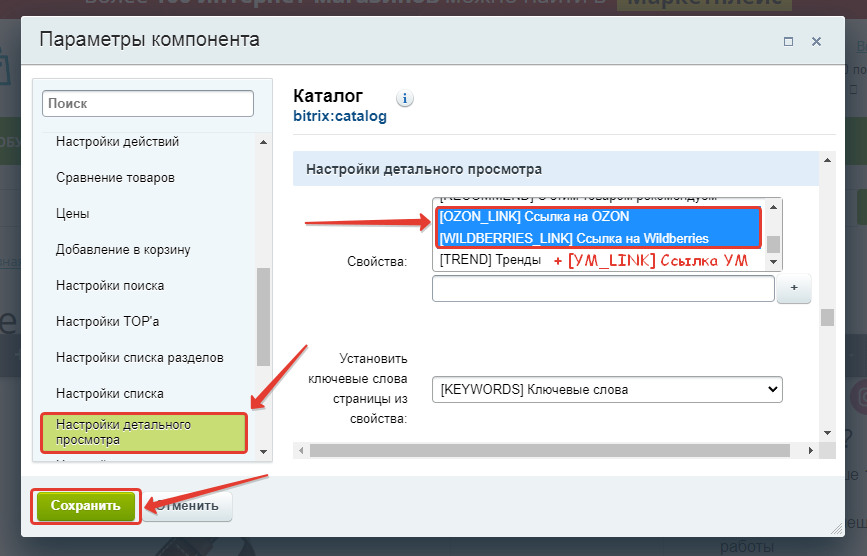
Теперь отредактируем шаблон компонента «Элемент каталога детально».
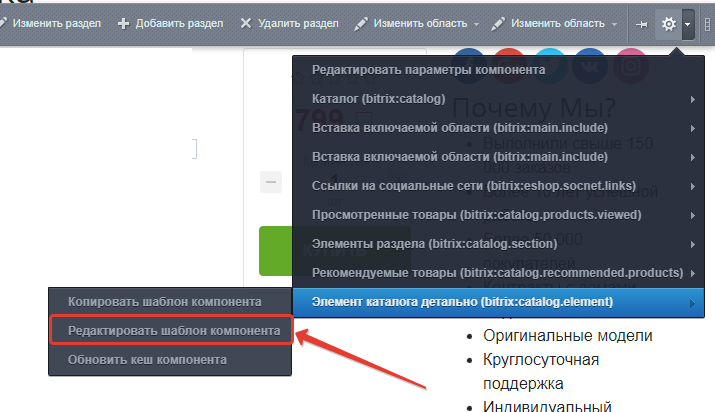
Если на сайте используется шаблон компонента «Элемент каталога детально» по умолчанию, то система 1С-Битрикс предложит создать копию этого шаблона и редактировать уже ее. Это необходимо для того, чтобы при установке обновлений системы 1С-Битрикс внесенные нами изменения в код шаблона не были затерты.
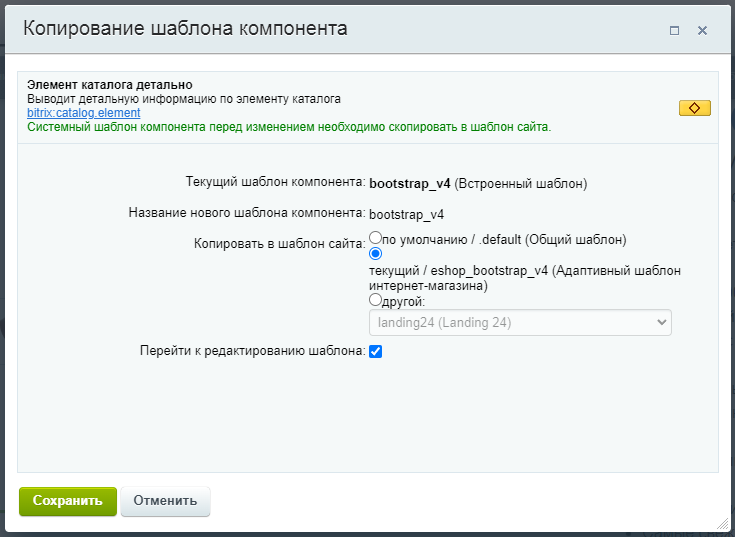
Выберем место в коде, где мы хотим разместить ссылки, и добавим строки:
<? if($arResult['PROPERTIES']['OZON_LINK']['VALUE'] || $arResult['PROPERTIES']['WILDBERRIES_LINK']['VALUE'] || $arResult['PROPERTIES']['YM_LINK']['VALUE']):?> <div class='mp-links-container'> <?if($arResult['PROPERTIES']['OZON_LINK']['VALUE']):?> <a class="mp-links-block mp-link-ozon" href="<?=$arResult['PROPERTIES']['OZON_LINK']['VALUE']?>" target="_blank">Купить на OZON</a> <?endif;?> <?if($arResult['PROPERTIES']['WILDBERRIES_LINK']['VALUE']):?> <a class="mp-links-block mp-link-wb" href="<?=$arResult['PROPERTIES']['WILDBERRIES_LINK']['VALUE']?>" target="_blank">Купить на Wildberries</a> <?endif;?> <?if($arResult['PROPERTIES']['YM_LINK']['VALUE']):?> <a class="mp-links-block mp-link-ym" href="<?=$arResult['PROPERTIES']['YM_LINK']['VALUE']?>" target="_blank">Купить на Яндекс Маркете</a> <?endif;?> </div> <?endif;?> |
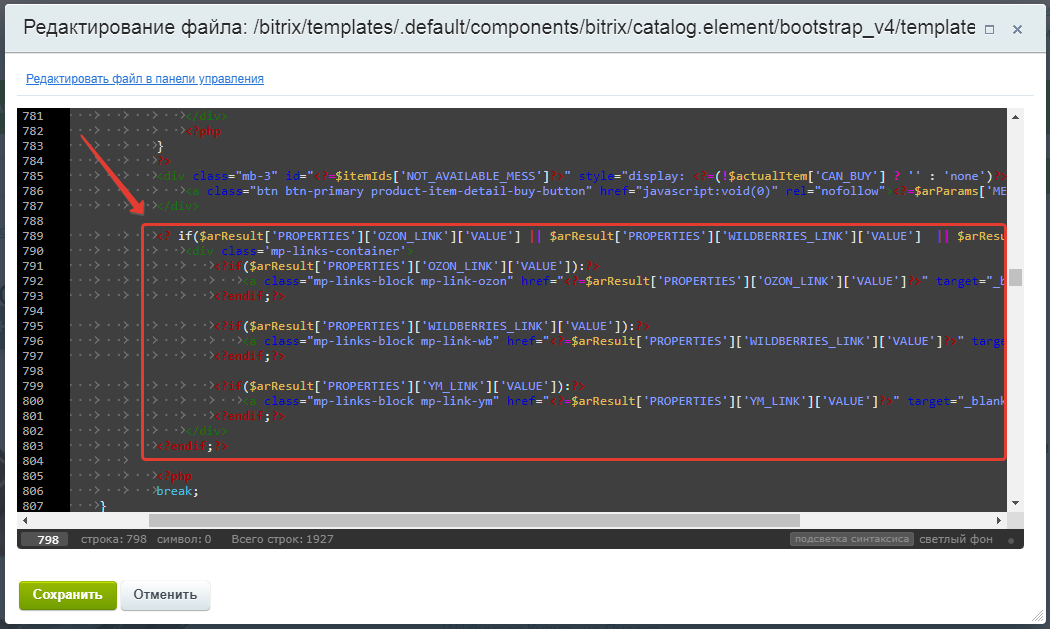
Чтобы оформить ссылки в прямоугольники соответствующего цвета, добавим в шаблон компонента «Элемент каталога детально» CSS-стили.
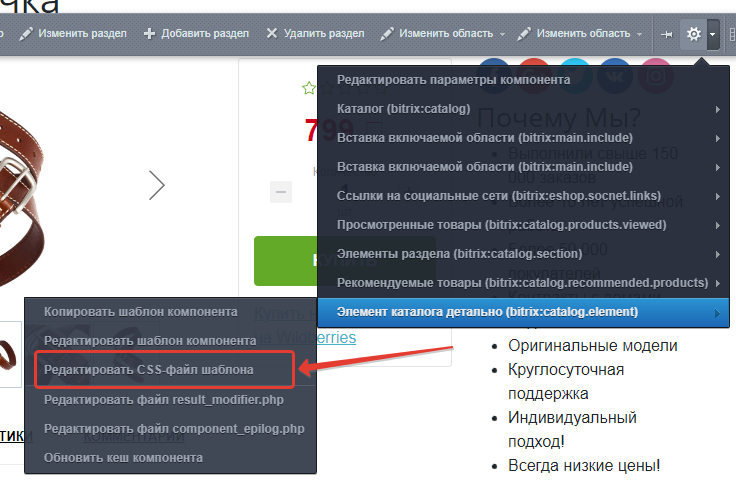
В самый конец файла добавим описанные ниже стили и сохраним изменения.
.mp-links-container {
display: flex;
flex-direction: column;
align-items: center;
gap: 10px;
margin-bottom: 20px;
}
.mp-links-block {
width: 100%;
max-width: 250px;
padding: 10px 20px;
text-align: center;
text-decoration: none;
border-radius: 5px;
font-weight: bold;
color: white;
}
.mp-link-ozon {
background-color: #005bff;
}
.mp-link-wb {
background-color: #a73afd;
}
.mp-link-ym {
background-color: #F8604A;
}
.mp-links-block:hover {
color: white;
filter: brightness(90%);
}
|
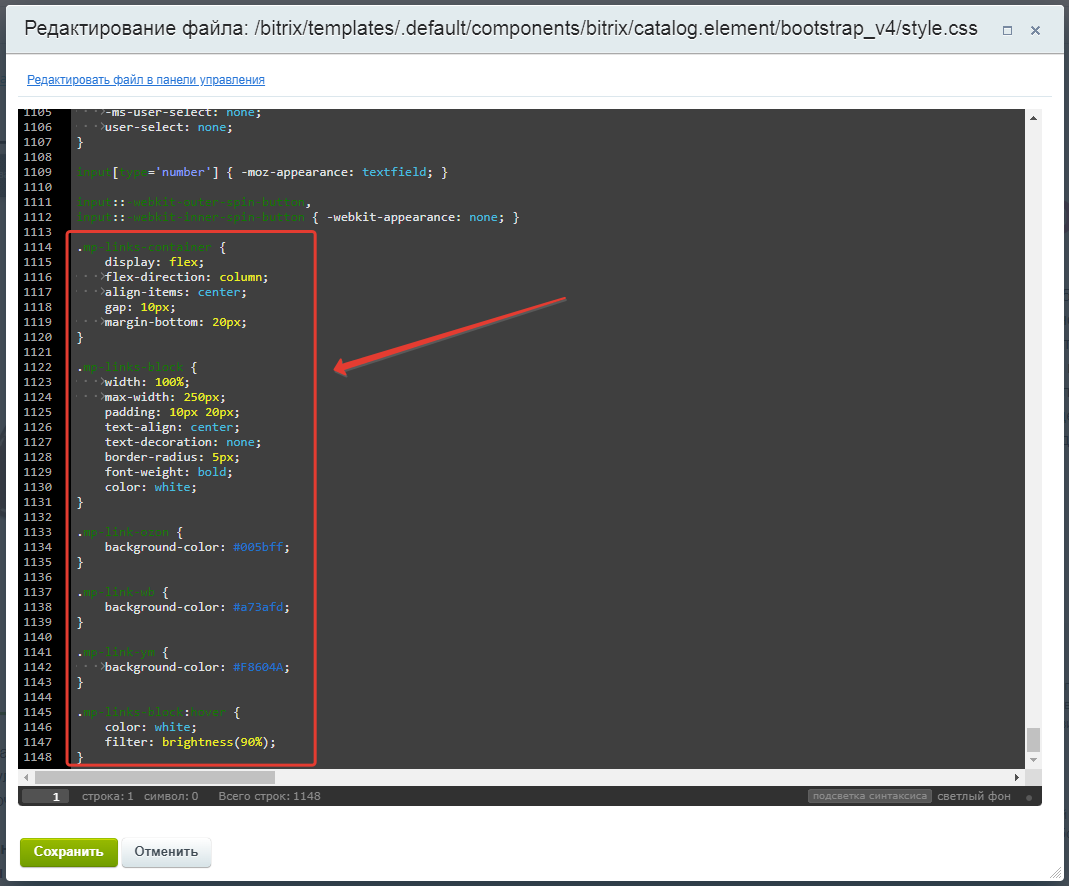
В итоге получим ссылки на страницы товара на Маркетплейсах, оформленные в виде кнопок соответствующих цветов.

Запросы на техническую поддержку решения можно отправлять на info@conversite.ru или через форму обратной связи на сайте dobrosite.com
Закажите любой модуль у нас на сайте с бесплатной установкой и гарантией 14 дней
Мы работаем с физическими и юридическими лицами. И предоставляем сразу два варианта оплаты.
- Наличные. Вы подписываете товаросопроводительные документы, расплачиваетесь денежными средствами, получаете товар и чек.
- Безналичный расчет. Принимаем карты Visa и MasterCard. Доступен при курьерской доставке.
Ваш заказ можем доставить собственными ресурсами, при условии вашего нахождения в городе. Либо через 4 варианта доставки:
- Курьерская доставка. Курьерская доставка работает с 9:00 до 19:00. Когда товар поступит на склад, курьерская служба свяжется для уточнения деталей. Специалист предложит выбрать удобное время доставки и уточнит адрес.
- Самовывоз из магазина. Для получения заказа обратитесь к сотруднику в кассовой зоне и назовите номер.
- Сотрудничаем с постаматами. Срок хранения — 3 дня.
- Предоставляем почтовую доставку через почту России. Когда заказ придет в отделение, на ваш адрес придет извещение о посылке. Вскрывать коробку самостоятельно вы можете только после оплаты заказа.
Дополнительная вкладка для размещения информации о товарах, доставке или любого другого важного контента. Поможет вам ответить на интересующие покупателя вопросы и развеять его сомнения в покупке. Используйте её по своему усмотрению.
Вы можете убрать её или вернуть обратно, изменив одну галочку в настройках компонента. Очень удобно.
- Комментарии
- ВКонтакте